PS使用调整层修复平淡乏味的风景照片
- 2021-05-09 17:42
- 来源/作者:摄影社区/温柔的大刀
- 己被围观 次
此修图基本每一动作和步骤均是在调整层和蒙版下完成,即达到对原片基本无损伤,又解决修片的具体要求,经过整理愿与大家分享。
需说明的是,本人也是在学习和提高的过程中,此分享步骤只是具体个例的抛砖引玉,建议不同的片子、不同的想法、不同的要求要用不同的动作、技巧,并结合各自掌握的技术方法去做,切不可一概完全照搬。如有不妥之处还请指正见谅。

1、原片(本人使用CS6完整版)
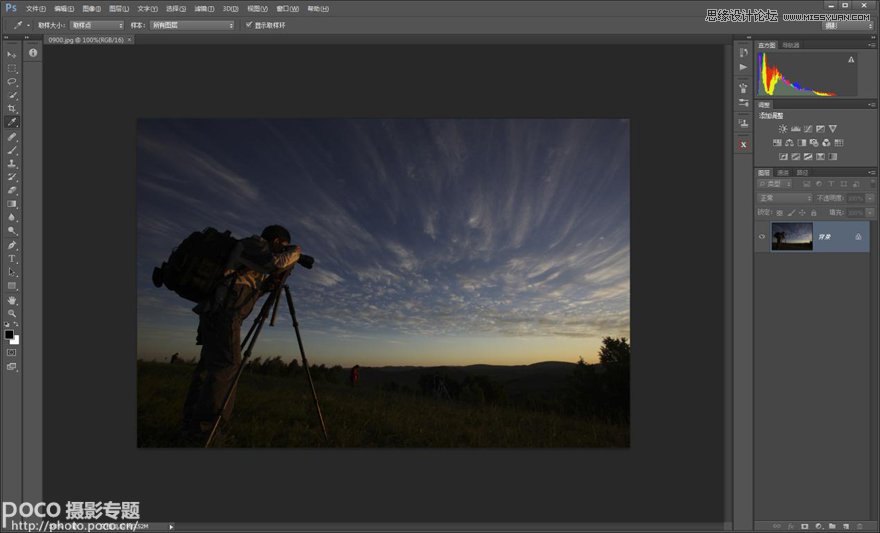
2、在图层面板右下方建立——色阶调整层,色阶直方图表示片子影调偏暗,将白场向左拉到大至第二个峰值下边,感到合适为止。
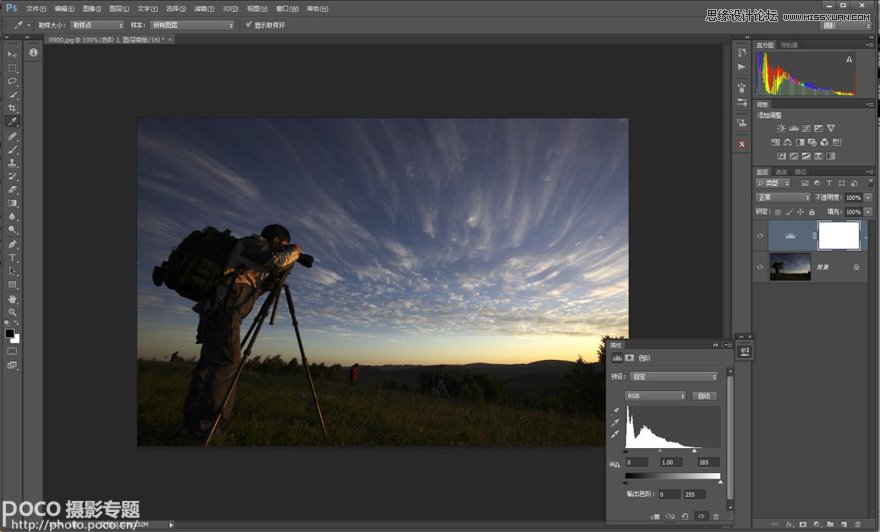
3、在图层面板右下方建立——曲线调整层(处理天空云彩),点击直接调整工具,鼠标点住天空暗处向上拉曲线,再点住很亮的云向下压曲线,看到云彩更突出了。
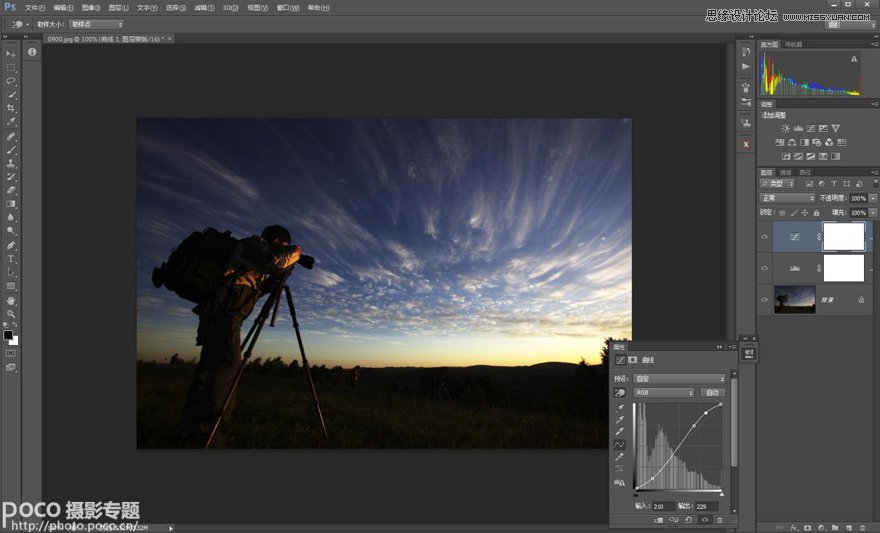
(责任编辑:xiaochuan)
*PSjia.COM 倾力出品,转载请注明来自PS家园网(www.psjia.com)
下一篇:PS给美女嘴唇添加漂亮的旗帜图案




